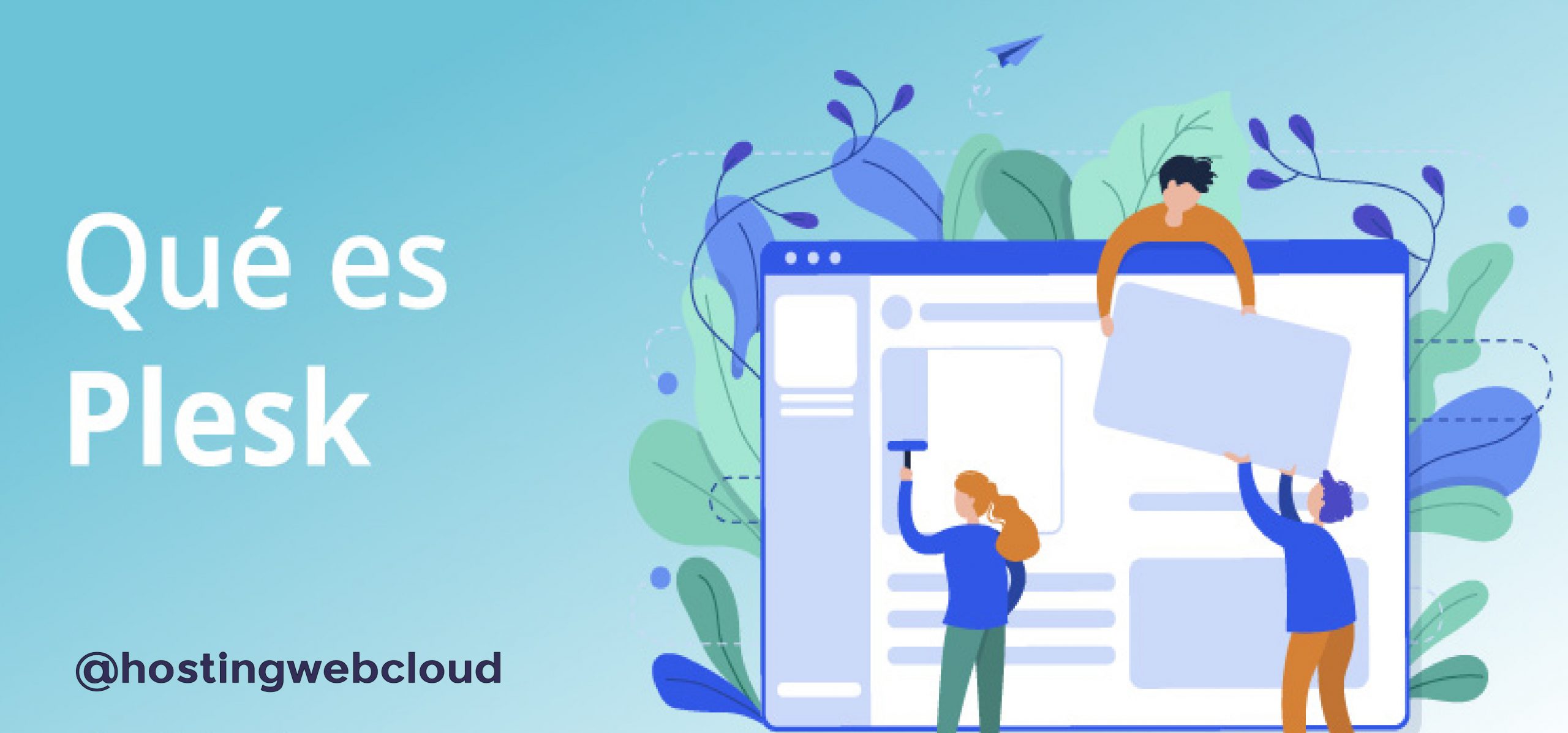¿Quieres aumentar la seguridad de algún directorio de tu página web y no sabes cómo hacerlo? En el post de hoy te contamos cómo restringir el contenido que desees con tan solo poner contraseña a una carpeta en cPanel.
Contenido
¿Para qué sirve poner contraseña a una carpeta en cPanel?
Para ser sinceros, esta práctica no es algo muy habitual como medida de protección en la mayoría de páginas web, pero también sabemos que toda seguridad es poca y existen páginas en las que es necesario tener este extra de seguridad.
De esta manera, poner una contraseña a una carpeta en cPanel sirve para restringir el acceso a una parte de tu página web. Con ello lo que logras es que todo usuario que quiera acceder a él, primero tenga que introducir el usuario y contraseña de acceso.
Dicho así, puede parecer algo poco lógico. Al fin y al cabo, si ya hemos dicho más de una vez que existen muchas razones para estar en internet, ¿por qué deberías bloquear algunas partes de tu web?
Pues bien, existen ocasiones en los que quizás necesites restringir algo de tu contenido. Estas situaciones pueden ser:
- Estás creando un contenido que no quieres que nadie vea por ahora
- Has creado una carpeta con contenido exclusivo al que sólo se debe acceder con usuario y contraseña
- Necesitas feedback de un nuevo contenido y quieres que sólo sea de los usuarios que tú elijas
Como ves, puedes poner contraseña a una carpeta en cPanel no sólo como un método de bloqueo, sino que también como un medio de acceso restringido para X usuarios.
¿Cómo poner una contraseña a una carpeta en cPanel?
A continuación te vamos a mostrar imágenes de nuestro hosting para poner una contraseña a una carpeta en cPanel.
Es una guía rápida con todos los pasos que tienes que hacer para poner una contraseña a una carpeta en cPanel.
Te avisamos que dependiendo de tu hosting, es posible que el nombre de algunos elementos cambie un poco. No obstante, te vamos a indicar diferentes alternativas cuando sea necesario.
Ahora sí, asumiendo que ya estás dentro de tu cPanel, debes hacer lo siguiente:
- Tienes que ir al apartado de Archivos > “Privacidad de directorio”.

*Dependiendo de tu hosting, también lo puedes encontrar dentro del apartado Seguridad > “Directorios con protección de contraseña”*
- Una vez dentro, tienes que seleccionar el directorio al que quieres bloquear con usuario y contraseña.

- A continuación tienes que marcar la casilla «La contraseña protege este directorio» y escribir un nombre en “Escribe un nombre para el directorio protegido”.

El nombre que escribas va a formar parte del mensaje que aparecerá en la ventana de acceso al directorio. Por tanto, unas opciones de nombre serían: “Acceso privado”, “Contenido restringido”, etc.
- Una vez hecho esto, es momento de que crear el usuario que va a ser capaz de acceder a esta parte de tu web.

Establece el nombre de usuario y la contraseña de acceso
Aquí tienes que definir una contraseña segura.
Dependiendo de tu hosting, los requisitos de la contraseña variarán un poco, pero una cosa está clara, debe ser una contraseña para quedarse boquiabierto.
Lo puedes hacer con el botón “Generador de contraseña”, las cuales parecen estar escritas en hebreo y tienen un gran nivel de seguridad. Sin embargo, tú mismo también puedes ser quien defina la contraseña.
Si es así, por favor nada de “123456”.
Una vez hecho esto, haz click en “Guardar”
*Te recordamos que puedes crear tantos usuarios como quieras.*
- Verifica la seguridad de la carpeta que has restringido
Ahora, si vuelves a la sección de Archivos > Privacidad del directorio; vas a ver que la carpeta que has protegido ahora tiene un candado a su lado.
Esto demuestra que efectivamente has puesto una contraseña a una carpeta en cPanel.

Ahora bien, aunque ver ese candado es una buena señal, también te recomendamos que pruebes “de verdad” que se ha hecho la protección de la carpeta.
Es momento de pasar la prueba del algodón 😛
Para ello, escribe en tu navegador la dirección del directorio que acabas de proteger y si todo ha ido bien (esperamos que sí) te debería salir una ventana emergente con el título que hayas definido en el paso 3.
Si es así, introduce el usuario y contraseña que has creado y verifica que puedes acceder al contenido.

¿Ya estás dentro? ¡Bien! Con esto sí que puedes decir que has sabido poner contraseña a una carpeta en cPanel.

¿qué pasa si ya no quieres tener esta carpeta protegida?
¿Todo usuario que quiera acceder a esta parte de tu web necesita los datos de acceso? ¡Pues no! Si quieres quitar la protección del directorio, lo único que tienes que hacer es entrar a la carpeta (como si fueras a crear un nuevo usuario) y en la parte de abajo encontrarás un cuadro con todos los usuarios autorizados a dicha carpeta.

Tienes que elegir el usuario que quieras eliminar y hacer click en “Eliminar usuario”.
Además, en la misma página de “Privacidad del directorio”, tienes que desmarcar la casilla “La contraseña protege este directorio”.

Y eso es todo. Así de simple va a ser desbloquear la carpeta.
Fácil, ¿verdad?
Conclusión
Ahora que ya sabes cómo poner contraseña a una carpeta en cPanel y en qué situaciones llevarlo a cabo, es momento de que pienses si tu proyecto requiere esta medida de protección o no. Sea cual sea tu decisión, te esperamos en los comentarios para que nos cuentes si te parece útil poner contraseña a una carpeta en cPanel o si ya lo has hecho anteriormente.
¡Hasta el próximo artículo!
[wpbc_stamp]